Oglas
Verjetno zapravite veliko časa na telefonu, ko vsak dan opravljate temeljne naloge. Toda Android vključuje veliko samodejnih funkcij, s katerimi lahko prihranite čas.
Ne glede na to, ali nastavljate nov Android telefon ali želite preveriti, ali je vaša optimizirana, tukaj je nekaj samodejnih možnosti za Android, ki jih morate omogočiti za lastno udobje.
1. Samodejne posodobitve za Google Play
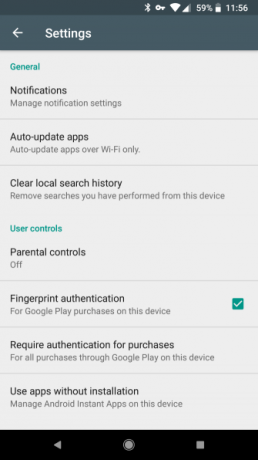
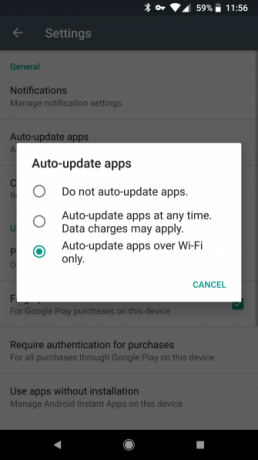
Aplikacije izdaje ves čas posodabljajo. Pametno jih je namestiti, saj dodajajo nove funkcije in odpravljajo varnostne težave. Ampak preverjanje posodobitev Kako prenesti in posodobiti aplikacije na telefonih in tabličnih računalnikih AndroidSe sprašujete, kako prenašati aplikacije na Android? Morate namestiti posodobitev aplikacije za Android? Tu so osnove namestitve in posodabljanja aplikacij za Android. Preberi več in ročno jih nameščate ves čas.
Odprite Trgovino Play in izvlecite levi meni. Izberite Nastavitve in tapnite Aplikacije za samodejno posodabljanje. Izberite Aplikacije samodejno posodabljajo samo prek Wi-Fi-ja da se izognete uporabi svojih mobilnih podatkov za posodobitve.
Ko ste tukaj, lahko tudi tapnete Obvestila in izberite, če želite prejemati obvestila o posodobitvah ali ko se aplikacije samodejno posodabljajo. Tako lahko veste, da vse deluje pravilno.
2. Skeniranje aplikacij Google Play Protect
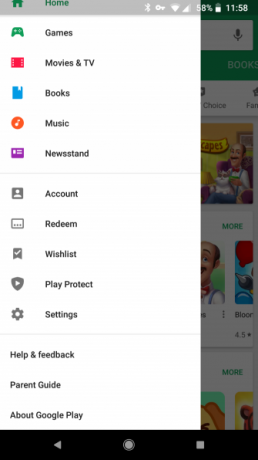
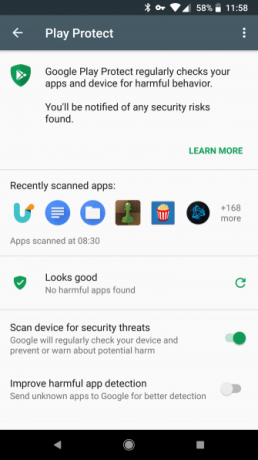
Googlov Play Protect je relativno nedavna funkcija pregleda vaše aplikacije in telefon glede škodljivih vsebin Kako Google Play Protect naredi vašo napravo Android bolj varnoMorda ste videli, kako se pojavlja "Google Play Protect", toda kaj točno je to? In kako vam pomaga? Preberi več . Optično branje lahko kadar koli zaženete, vendar je pametno preveriti, ali ste omogočili samodejno optično branje.
Če želite to narediti, odprite Trgovino Play. V levem meniju tapnite Predvajaj Zaščitite in videli boste njegovo stran z nastavitvami. Preklopite drsnik za Naprava za skeniranje za varnostne grožnje. Lahko tudi Izboljšajte zaznavanje škodljivih aplikacij s pošiljanjem neznanih aplikacij Googlu, vendar to ni potrebno.
3. Samodejna svetlost zaslona
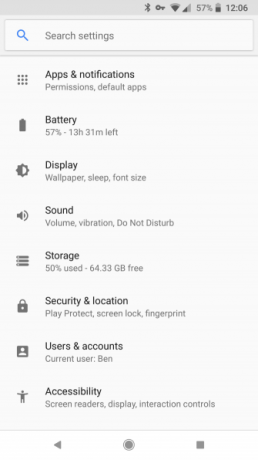
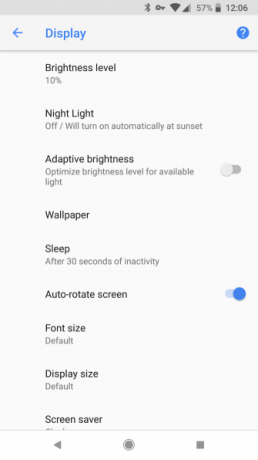
Verjetno je, da svetlost telefona nikoli ni povsem pravilna. Vklopite ga v temni sobi in tako svetlo je, da vas zaslepi. Ko pa greste zunaj, je nemogoče videti nič, ker je zaslon pretemen.
Androidova samodejna svetlost ni popolna, vendar vas bo tako preprečila, da bi se tako zelo ujemali s svetlostjo. Če ga želite omogočiti, pojdite na Nastavitve> Zaslon in omogočite Prilagodljiva svetlost.
Ko je omogočena, se bo svetlost zaslona spremenila glede na to, kako svetla je okoli vas. Če pa vam ta osnovna samodejna svetlost ni dovolj, lahko poskusite eno od teh namenskih Aplikacije za svetlost zaslona Android 5 najboljših aplikacij za upravljanje svetlosti zaslona v sistemu AndroidNepravilne nastavitve svetlosti zaslona lahko povzročijo, da se vaše oči utrudijo in utrudijo. Zato bi morali uporabljati eno od teh aplikacij za svetlost zaslona Android. Preberi več .
4. Pametna trgovina za sprostitev prostora
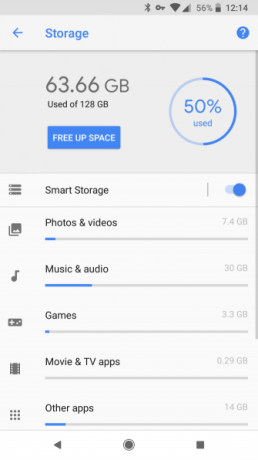
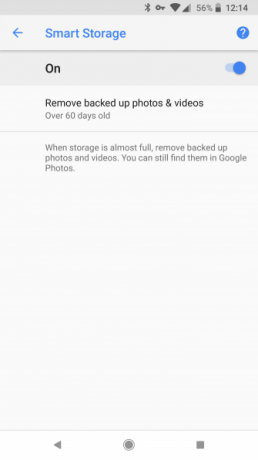
Če zmanjka prostega prostora, je neprijetno, saj iskanje starih aplikacij, fotografij in druge vsebine, ki jo želite izbrisati, zahteva čas.
Zahvaljujoč novi funkciji Android Oreo pa lahko stare fotografije samodejno odstranite iz svoje naprave. Ker so fotografije pogosto eden največjih hlodov za shranjevanje, vas to lahko prepreči, da bi sporočilo "Low Storage" tako pogosto videli.
Če ga želite omogočiti, obiščite Nastavitve> Shramba in se prepričajte, da ste omogočili Pametno shranjevanje drsnik. Tapnite ga, da izberete, koliko starih fotografij in videoposnetkov očistite: 30, 60 ali 90 dni.
V kombinaciji z brezplačno shranjevanje fotografij s storitvijo Google Photos Pridobite brezplačno neomejeno shranjevanje fotografij in več s storitvijo Google PhotosČe ne uporabljate teh skritih funkcij Google Photos, jih resnično pogrešate. (Namig: Obstaja brezplačno in neomejeno shranjevanje fotografij!) Preberi več , lahko vse fotografije naložite v oblak. To vam omogoča dostop do njih kjer koli, ne da bi zasedeli prostor v telefonu.
5. Samodejno se pridružite Wi-Fi omrežjem
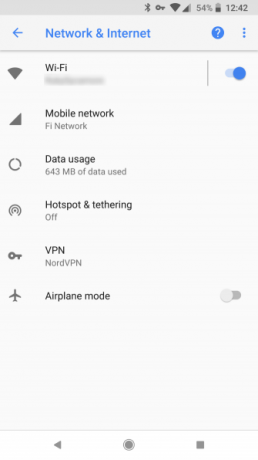
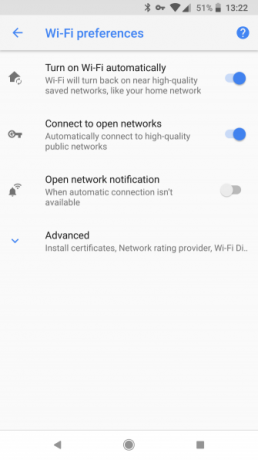
Uporaba Wi-Fi-ja vam prihrani porabo podatkov za mobilne naprave in na več mestih je na voljo brezplačen Wi-Fi. Zato je smiselno spremeniti nastavitev, tako da se vaš telefon poveže z bližnjimi omrežji Wi-Fi, če je na voljo.
To lahko storite tako, da odprete Nastavitve> Omrežje in internet in tapkanje Wifi. Spodaj na seznamu omrežij Wi-Fi izberite Nastavitve za Wi-Fi.
Če omogočite Samodejno vklopite Wi-Fi, Wi-Fi se bo znova omogočil, ko ste blizu svojega domačega omrežja. Vklopiti Povežite se z odprtimi omrežji da se samodejno pridružijo »visokokakovostnim« javnim omrežjem.
6. Vedno vklopljen VPN
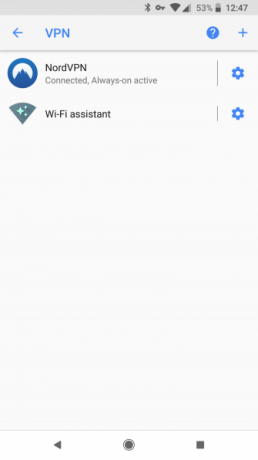
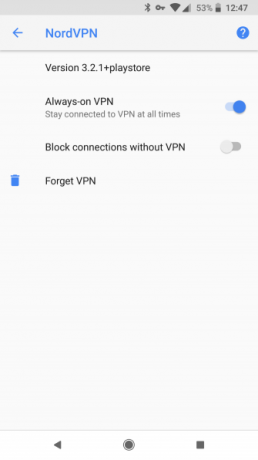
Razpravljali smo razloge, zakaj bi morali uporabiti VPN 11 razlogov, zakaj potrebujete VPN in kaj je toNavidezna zasebna omrežja lahko zaščitijo vašo zasebnost. Pojasnimo, kaj točno počnejo in zakaj morate uporabljati VPN. Preberi več . Varnost brskanja zagotavljajo, še posebej v javnih omrežjih, kot je kavarna Wi-Fi. Ampak tudi vašo dejavnost zakrijejo pred radovednimi očmi, zaradi česar so vsestransko vredne naložbe.
Torej vam ni treba odpirati aplikacije VPN in se povezovati vsakič, ko ponovno zaženete telefon, lahko omogočite Androidovo nastavitev za vedno vklopljeno VPN. To je tako, kot se sliši - našli ga boste Nastavitve> Omrežje in internet> VPN. Dotaknite se zobnika poleg VPN-ja in se prepričajte, da preklopite Vedno vklopljen VPN drsnik. Lahko se celo odločiš Blokirajte povezave brez VPN, kar vam preprečuje dostop do spleta brez njega.
Če se še niste prijavili na VPN, si oglejte naš seznam najboljši VPN-ji za Android 5 najboljših VPN-jev za AndroidPotrebujete VPN za svojo napravo Android? Tu so najboljši VPN-ji za Android in kako začeti z njimi. Preberi več . Večina VPN-jev ima v svojih aplikacijah tudi nastavitev za samodejno povezovanje.
7. Ne moti urnika
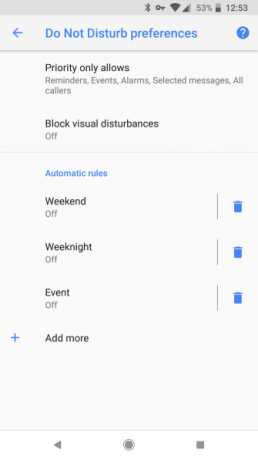
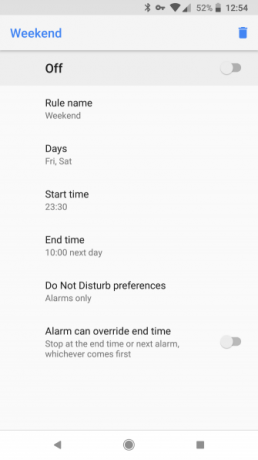
Androidov način Ne moti, da lahko utišaš vhodna opozorila, da se lahko osredotočiš. Ne glede na to, ali ste med delom, srečanjem ali se želite ponovno povezati, je to pomembno orodje za zmanjšanje motečih obvestil Kako zmanjšati moteča obvestila v sistemu AndroidObvestila lahko resnično zaidejo v način življenja - tukaj lahko razvrstite potrebno od nadležnih. Preberi več .
Lahko ga omogočite po svoji volji, če pa vsak dan uporabljate Ne moti ob istem času, morate nastaviti urnik, da se samodejno zažene. Odprto Nastavitve> Zvok> Ne moti nastavitve najti te možnosti. Na vrhu lahko spremenite nekaj možnosti, kako teči Ne moti.
Spodaj boste našli Samodejna pravila. Vaš telefon vsebuje nekaj predlog, če želite začeti, da jih lahko spremenite ali ustvarite svojo. Omogočajo vam, da izberete, v kakšnih dneh naj bi se začel izvajati način, v katerem času in prek katerih obvestil. Če ustvarite Dogodek urnika, lahko celo nastavite Ne moti dogodkov v koledarju.
Naprednejši načini za avtomatizacijo Android
Razpravljali smo o sedmih osnovnih nastavitvah, ki jih lahko v Androidu omogočite za priročno avtomatizacijo. Če pa želite iti dlje, boste našli številne aplikacije in storitve.
IFTTT je najljubša spletna storitev za povezovanje česar koli drugega. Z aplikacijo za Android lahko ustvarite programčke, ki telefon ob določenih trenutkih samodejno izključijo, spremenijo ozadje za NASA slike, shranite obvestila, ki jih prejmete v preglednico, in karkoli drugega, kar lahko predstavljajte si Preverite naš končni vodnik po IFTTT The Ultimate IFTTT Guide: Uporabite najzmogljivejše spletno orodje, kot profesionalceČe je to potem to, znano tudi kot IFTTT, je brezplačna spletna storitev, s katero lahko vaše aplikacije in naprave sodelujejo. Niste prepričani, kako sestaviti svoj applet? Sledite temu navodilu. Preberi več začeti.
Če vas bolj zanimajo samodejne funkcije vaše naprave namesto spletnih aplikacij, Naloga je dolgoletni favorit. Na žalost veliko njegovih funkcij zahteva ukoreninjeno napravo, uporabniški vmesnik pa je precej zmeden. To je fantastična možnost za uporabnike energije, vendar priporočamo, da najprej preizkusite MacroDroid Enostaven, neurejen način za avtomatizacijo Android brez opravilaČe se boste naučili avtomatizirati napravo Android, boste pošteno spremenili, kako jo uporabljate, in ta aplikacija je mrtva. Preberi več .
MacroDroid je vse, kar Tasker ni. Ima veliko bolj čist in prijeten vmesnik, za večino funkcij pa ne potrebuje korenskega dostopa. To pa še ne pomeni, da je omejena. Prijazen prvi čarovnik in lahko razumljive ikone skrivajo veliko moči, v katero se lahko potopite, če želite.
Kako avtomatizirate Android?
Zdaj veste najboljše nastavitve, s katerimi lahko vaša naprava Android sam upravlja, ne da bi vam bilo treba delati. Manj časa v menijih pomeni, da lahko najdete nove aplikacije, uživate v starih priljubljenih ali naredite nekaj, kar ni v bližini vašega telefona.
Če želite, da je vaš telefon Android še bolj uglajen, oglejte si aplikacije, ki rešujejo običajne težave z Androidom S temi aplikacijami rešite 10 velikih vprašanj in težav z AndroidomVas moti telefon Android? Oglejte si te super aplikacije, ki rešujejo običajne težave in frustracije za Android. Preberi več .
Ben je namestnik urednika in sponzorski vodja sporočil v MakeUseOf. Ima B.S. diplomiral iz računalniških informacijskih sistemov na Grove City College, kjer je diplomiral pri Cum Laude in s častno izobrazbo. Uživa v tem, da pomaga drugim in je strast do video iger kot medija.